- TOP
- Tips / Article
- KROTOS REFORMER PRO 効果音の新しいアプローチが出来る凄腕パートナー
KROTOS REFORMER PRO 効果音の新しいアプローチが出来る凄腕パートナー
2018.05.14
新しいサウンドデザインの世界を切り拓くKrotos社の使えるツールシリーズ
「いつもムービーやゲーム用の効果音を作る時どうやって作っていますか?」
お約束通りの模範解答だと、効果音の素材集から目指す効果の素材(自ら素材を収録しに行ったり、フォーリーステージで収録する事も有ります)をDAWのトラックに入れて必要なエフェクトを加える。場合によっては一つの効果音に複数のトラックを使いミックスしたり、時間経過と共に鳴る音を変えたり等、とにかく一つ一つ積み重ねて行く修行僧のような事をしていきます。ぶっちゃけ大変な事です。
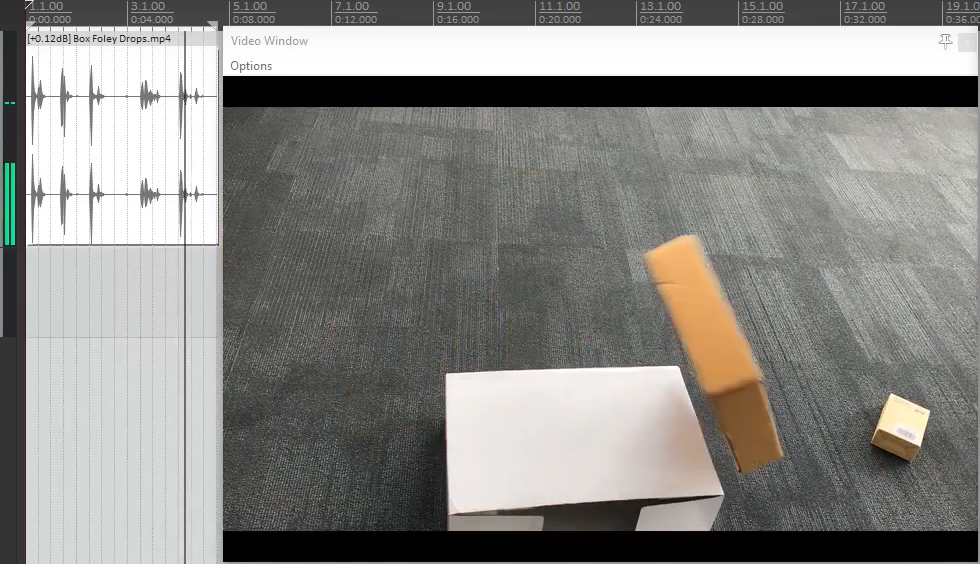
さて今回皆様にご紹介するソフトウェアは、大変な作業をシンプルかつクリエイティブに行うためのソフトウェアです。正にサウンドデザイナーの心強い右腕になるような製品です。
例えばムービーに同録されている音をトリガーにして音を差し替えたりする事は比較的良くある作業だと思います。従来通りのやり方ですと、ムービーから取り込んだ音の波形を見ながら素材を直接トラックに貼り込んだり、マーカーを打ち込んで後でまとめて貼り込んだりするのが一般的ではないでしょうか?
そしてもう一つ。映像に対してこの様なタイミングでこんな音を入れたい!!と言う事って有りますよね?従来ならマウスとキーボードを使ったりして大変ですが…。
そこでREFORMER PROの登場となるのです。録音された素材やマイクからそのままの入力をトリガーに最大4つのサウンドライブラリーから新しい音を作り出す事が容易に出来るのです。これはある意味事件ですよ!事件!!それも単なるトリガーでは無く、入力された音の強弱等の特徴を活かして音を作り出すような仕掛けになっています。
では実際にインストールから設定、使用までをザックリやってみる事にしましょう。
動作環境 、インストール
インストールに於いて注意することが有ります。使用するDAWのプラグイン環境に依って32bit版と64bit版2つのインストーラーが存在します。使えるプラグインフォーマットはAAX Native/AudioSuite、VST、AUの4種類で、メーカーが対応しているホストアプリケーションは Pro Tools 10.3.5 以降、Reaper、Logic Pro X、Nuendo 7 以降、Cubase 8 以降、Ableton Live 9 以降、となっています。
最新の環境で使う場合は64bit版で良いでしょう。32bit版を使う場合は主にPro Tools 10.3を使う場合等限られた環境下で使う場合に使用します。
Mac版の環境では10.9以降で4GB以上のRAMとなっておりますが、ProTools HD11以降のNATIVE環境で試した場合メモリは最低16GB積んだほうが良さそうな感じです。実際に筆者が試したMacPro(Mid 2010/12core/16GB)では普通に使えたのですが、メモリが6GBのちょっと古いMacProだとメモリがあっという間にインジケーターが振り切れる可能性が有るので注意した方が良さそうです。
プロテクトはiLokを使うのでインストールを行う前に、iLok License Managerでアクティベーションして使うiLokに転送しておきましょう。
インストールが終われば使うDAW(今回はProTools)を起動して正しくReformar Proが起動するか確認して実際に使ってみることにします。
プリセット
では早速プリセットのABYSSを読み込んでみましょう。4つの素材には全て「Bengal Tiger」と言う素材が読み込まれます。各素材はレスポンス、プレイバックスピード、ボリュームと言うシンプルなパラメータでコントロールします。レスポンスは入力された音に対して追従の速度、そしてサンプルの再生速度、最後にボリュームと言う極めてシンプルな構成ですが、その分奥が深い。プラグインUIの左側にはXYパッドの表示が有りますが、これで4つの素材をミックスしますが、映像に合せてこのポジションを移動させてサウンドに変化を付けることも出来ます。当然ながらProToolsのオートメーション機能でこの値を記録する事も可能です。
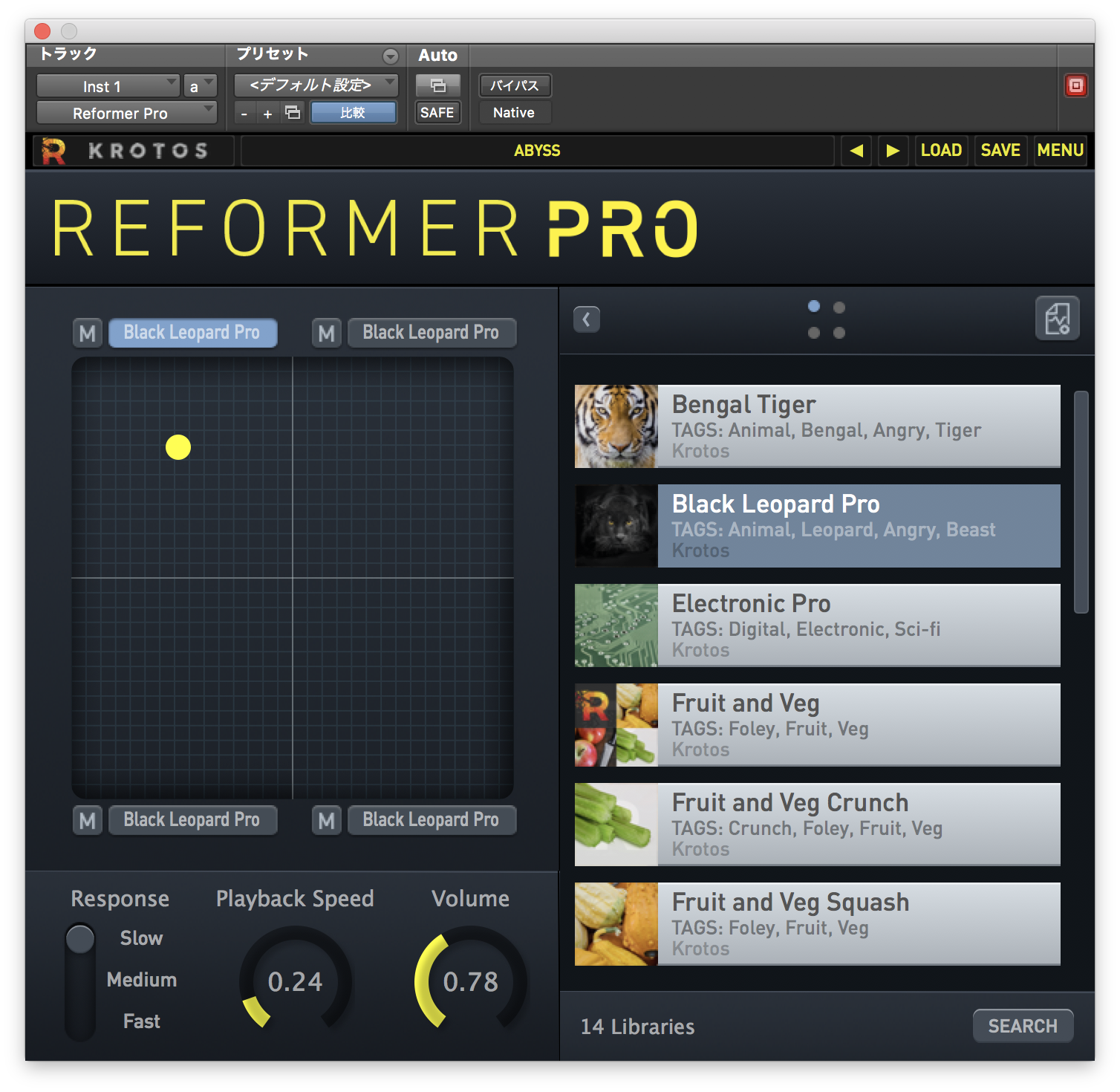
さて実際にオーディオインターフェイスにマイクを接続して試してみましょう。Reformer Proは音の入力を必要とする為、オーディオトラックにインサートする場合はRec Ready又はインプットモニタを生かしておかなければ再生出来ませんのでご注意下さい。単に音を確認したり自分なりのプリセットを作る為ならAUX入力を作ってそこにインサートしてもかまわないでしょう。
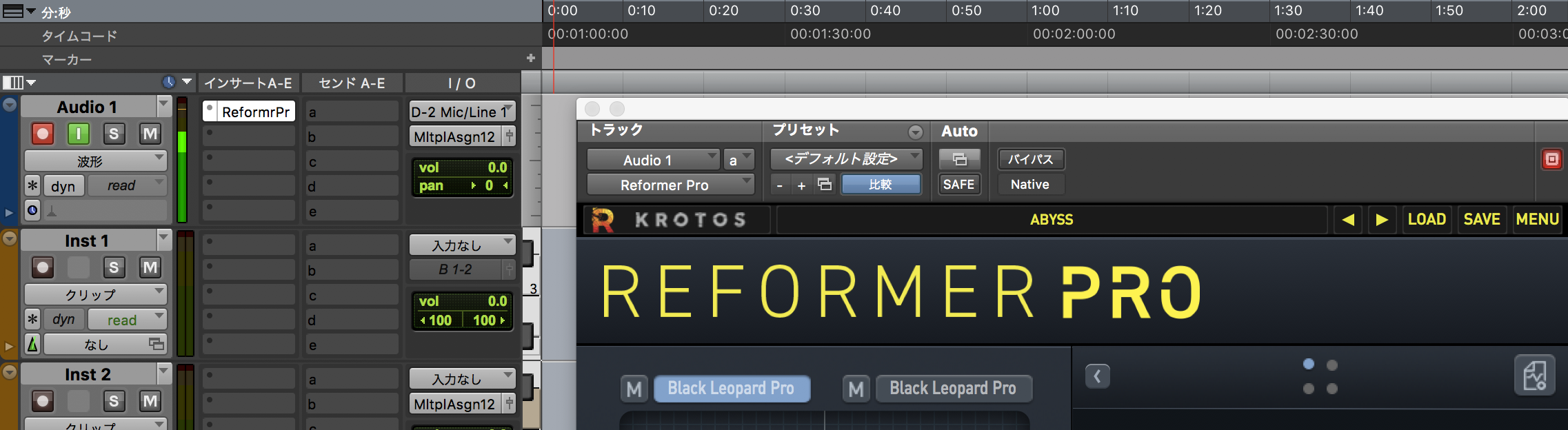
プラグインも無事インサート出来たらマイクで自分の声を入れてみましょう。どうですか?自分の声が今までに体験した事のないサウンドに変わってしまうって凄いですよね!!ちなみに必ずお一人でいる時にお試しすることを推奨します。だって人に聞かせた事のない声でマイクを使い喋る姿と声はあまり人様に聞かせるものでは無いですからね(むしろ何やってるの?的な冷たい視線に耐えられないかも知れません)。
自分の声で初期設定のプリセットを色々試したら次は実際に素材を入れ替えてサウンドの変化を楽しんでみましょう。4つの素材はそれぞれミュートボタンも有るので、1つずつ聞きながらパラメータを操作して好みのサウンドを作ります。それが出来たら別の素材を読み込んでみて先程と同じようにやってみます。そうやって4つ全ての素材のエディットが終わったら全ての素材を聞いてパッドの位置を決めます。原則的にこれでOK。気に入ればSAVEして自分のプリセットライブラリーを作っていきましょう。
豊富なライブラリー
ある日現場でこんな事が起きたらどうしますか?フォーリーステージで収録した素材がダビング時に映像効果が加わり収録した効果素材と質感がマッチしない場合はもう一度フォーリーステージで録り直しますか?時間と予算が有るのでしたら、その方法も有りですね。しかし時間も予算も限られた場合、Reformer Proが心強い味方になってくれるかも知れませんね。
最初からガッツリ使える3.8GB以上のKrotos Bundleが装備されており(別に購入すると£299もする!)、物足りない場合はKrotosのサイトからダウンロードで購入出来る。その数は100種類以上にも及び安い物で£10から用意されており、必要に応じて買い足せるのも有り難いです。それでも最初からライブラリを最大拡張したい欲張りさんの為に£999の全部入りTotal Bundle1も用意されいるのでご安心を。ちなみに全てを単品で購入すると約£2000前後になる計算なのでTotal Bundel1をお買い上げになると約半額というスペシャルプライスになるので業務使用を検討される場合は考慮しても良いでしょう。

オリジナルライブラリーのコンバート
Reformer Proが単なるサンプルプレイバックベースのオーディオプレイヤーと違う部分が有ります。それは音源ファイルを読み込んで新たなアセットをユーザーが作ることが出来るのです。
実際に自分でアセットを組む場合の操作は意外と簡単です。Reformer ProのUI右側にあるボタンを押すとReformer Analysis Toolが起動します。そこでライブラリを構成する音素材(wav,aiff,モノラル,ステレオインターリーブファイル対応)を入れたフォルダを選択します。すると次に素材のサンプルレートを画面の中から選択します。驚くべき事にサンプルレートは44.1KHzから48、88.2、96、176.4、192KHzまで対応しており、高品質の素材でもサンプルレート変換をする事なく直接扱うことが可能な所が凄いです。
次にサムネイル画像が有る場合はCustomボタンを押して56✕56(Pixel)の画像ファイルを選択します。最後に一番下にある「CREATE」ボタンを押すと最後にアセットの名称を聞いてきます。ここで入力した名称がReformer Proのアセットブラウズ画面に表示されるので分かりやすい物にしておきましょう。
ちなみにここでアセットを追加してもそのままではReformer Proの画面に出てきません。一度プラグインを外して再度読み込むか、インサートしたままの場合だとプラグインを一度オフの状態にしてから再度オンにする事で自分で作成したアセットを認識するようになります。アセットを組み込みながらセッティングを作っていく場合ならインサートを外す事無くプラグインのオン/オフで対応するのが良いでしょう(注意:この方法はProToolsの場合のみ有効です。他のDAWで使用する場合は一度プラグインを外す必要があるかも知れませんのでご注意下さい)。
さて、自分が作った音を入れてみようと色々と試してみた所、1秒以下の素材が入っていると「Some of your samples are less than a second,you might experience unexpected behaviour from this library.」と言うメッセージが表示されます。要は1つのサンプルは1秒以上が望ましいとの事です。実際にReformer Proに入っているサンプルはユーザーが見ることが可能なので、いくつか見てみましょう。格納されている場所は「/Applications/Krotos/Reformer/Reformer Sample Libraries/Krotos/」以下にアセットのサンプルが格納されています。それらのファイルを実際にDAWで開いてみると、1秒以下のサンプルでも後ろに無音部分を付け加え1秒以上になっているのが良くわかります。自分は取り敢えずいつも使っている素材が幾つか有ったのでアセットを組んでみた所、1秒以下のファイルをそのまま突っ込んでしまった為、忙しない音になってしまいました。基本的に打撃音等の短い音では無く、多少持続的な素材の方が良い結果をもたらすのかな?と個人的に思いました(アセットに含まれる素材の中には幾つか1秒以下の物もあります)。
このように自分のアセットを増やして行くことが可能な本製品ですが、素材に依って向き不向きがあるような感じもするので、トライアンドエラーしながら自分の武器を鍛えて行くのも面白うそうですね。
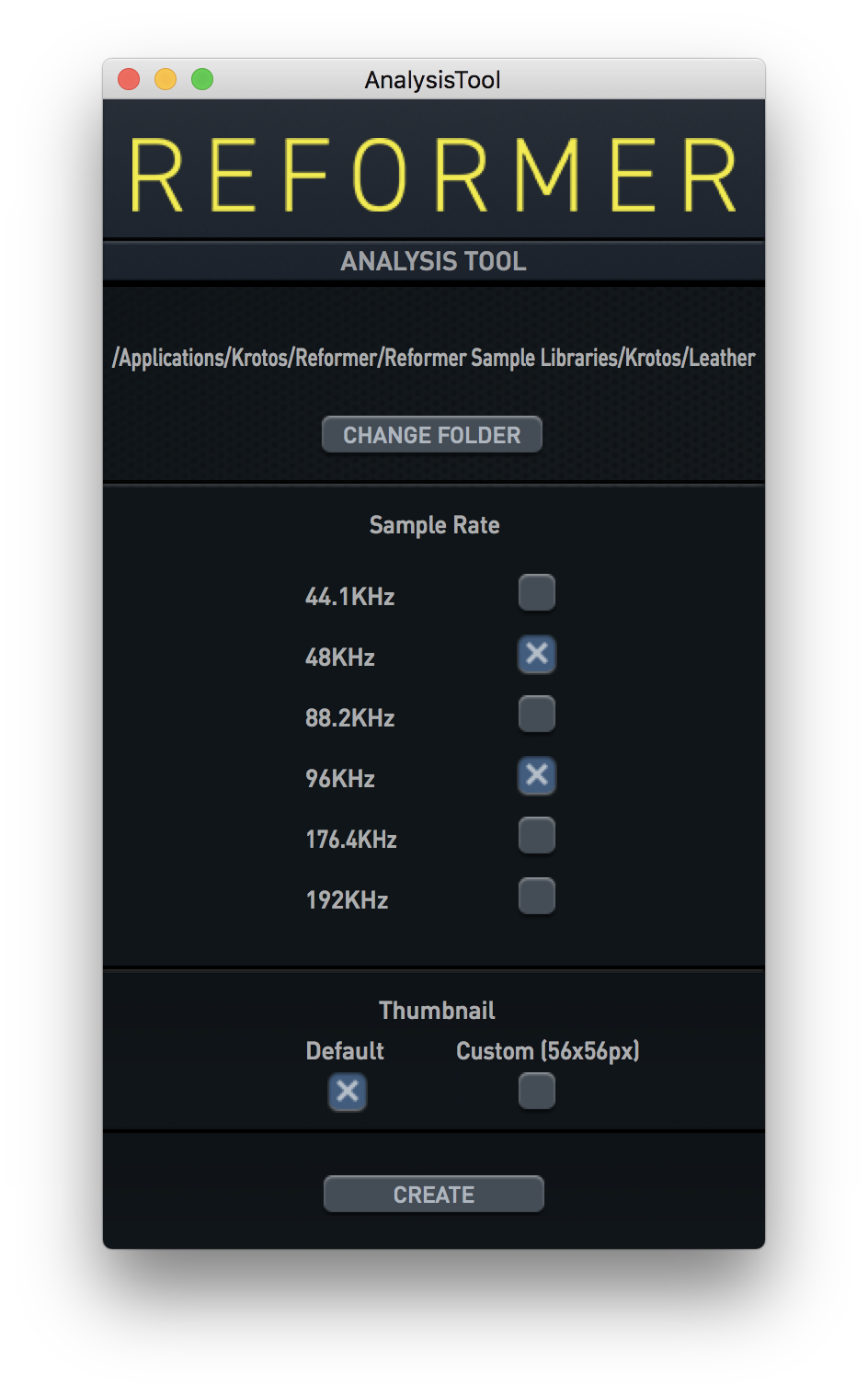
実際使ってみる前にメーカーさんのデモムービーを見ている分には物凄く面白そうなツールだな…という感じですが、使ってみるとめちゃくちゃ奥が深くトライアンドエラーで挑むのが楽しくなって行きそうです!
Reformar ProはPCとDAW、マイク&インターフェイスが有ればどこでもフォーリー作業が出来るようになるのかも知れません(その為には沢山のアセットを購入するか、自分でライブラリを仕込む必要が有りますが)。
Reformer Proは無償版のReformerも有りますので導入前に自分の環境で動作するかの確認と、どんな感じで動くのか?というのを予め確認する事が出来るので是非一度ダウンロードしてあなたの耳で直接感じてみて下さい。
前にも書きましたが、KROTOSのサイトから様々なライブラリが提供されていますので、必要な素材はそちらからネット経由で簡単に行うことが出来ますので業務の幅に応じてライブラリの構築がしやすいのも本製品の特徴です。
*アップデート追加情報
Ver1.1以降より、いくつかの機能が追加されました。
- Extended Library View:複数のサンプルの中から、そのセッションで不要なサンプルをミュートすることができます。プレビューボタンによるサンプルを確認し、使用するサンプルを絞り込むことが可能です。
- MIDI Dynamic Input:MIDIノートしてを使用して、鍵盤などから任意のタイミングでトリガーさせることができます。*2019.7現在、NuendoおよびCubaseは非対応です。
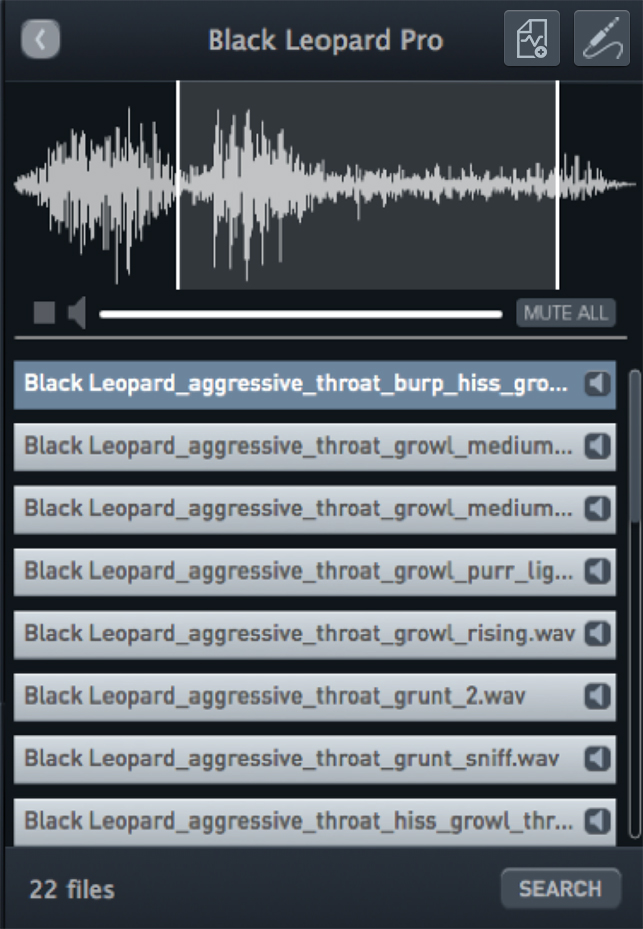
著者プロフィール
名前:南雲和晴(なぐも かずはる)
所属:有限会社ハイパーソニック
大学在学中よりフリーランスにてマルチメディアタイトルの制作を皮切りに作編曲家のアシスタントを経て平成2年に有限会社ハイパーソニックを設立。以来レコーディングエンジニア、ProToolsオペレータ、作編曲、映像撮影編集、ディレクション等を行う。
それ以外では現場経験を踏まえ雑誌にて機材レビューやメーカーへのアドバイザーも経験。
2012年これまで簡易的なスタジオだったのを移転を機に本格的なスタジオを作りを行い、以降はほぼ自社スタジオでの作業が多い。
2016年にはアニメーション作品「カゲロウデイズ-in a day's-」で初めてサラウンドのミキシングを担当。 今一番興味がある事はイマーシブサウンドやバイノーラルサウンド。 PC環境はMacSEの頃からほぼMac一筋の筋金入りのMacユーザー。
関連製品
Reformer Pro
